
Mac'lerde yeniyseniz, Finder pencerelerinde, web sayfalarında vb. Kaydırma çubuğu olmadığını fark etmiş olabilirsiniz. Buna alışmak zor (ve can sıkıcı) olabilir, ancak neyse ki buna gerek yok.
OS X Lion'da (10.8) kaydırma çubukları kayboldu ve bir kullanıcıyı gerçekten ilk başta atabilirler çünkü yalnızca kaydırma sırasında görünürler. Bu, ilk başta daha temiz, daha rafine bir görünüm sağlayabilir ancak OS X’in kullanılabilirliğini gerçekten artırmaz. Dahası, OS X’in gerçek kaydırma çubukları aslında zaten oldukça ince ve ayrıktır.
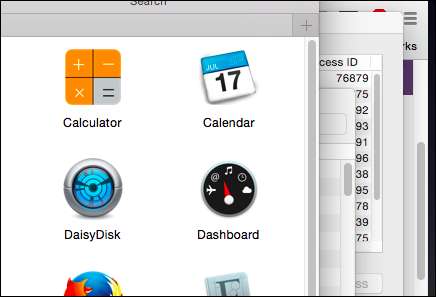
Kaybolan kaydırma çubukları, yalnızca kullanılabilirlik açısından hiçbir şey eklememekle kalmaz, aynı zamanda onu engelleyebilir. Örneğin, görünümden kaybolmaya devam ederken bir kaydırma çubuğunu denemek ve kapmak sinir bozucu olabilir. İlerlemenizi bir web sayfasında veya belgede görmek ve ölçmek de güzel. Yerinizi işaretlemek için orada bir kaydırma çubuğu olmadan, yeniden görünmesini sağlamalısınız, ki bu da rahatsız edicidir.
Kaydırma Çubuklarınızı Canlandırmak
Kaydırma çubukları olmadan çalışmak, katlanmanız gereken bir şey değildir ve sadece birkaç basit adımda kolayca geri yüklenebilir.
OS X'te, Sistem Tercihleri ve ardından Genel ayarlar açılarak erişilebilen kaydırma çubukları için üç olası ayar vardır.
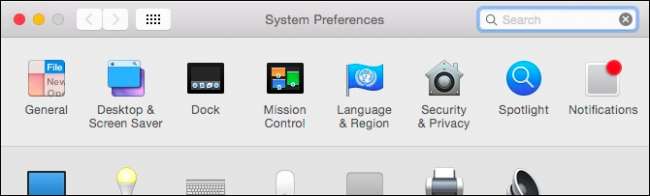
Genel ayarlar açıkken artık "kaydırma çubuklarını göster" seçeneklerini görmelisiniz.
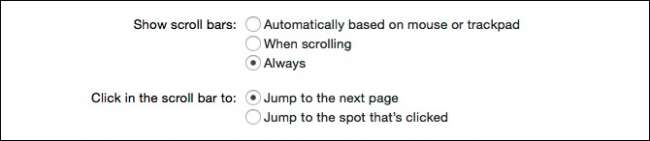
İlk seçenek, bir fareye bağlıyken kaydırma çubuklarının gösterileceği, ancak yalnızca izleme dörtgeni kullandığınızda gizleneceği anlamına gelir.
İkinci seçenek, kaydırma çubuklarını yalnızca kaydırma sırasında görüntüler; bu nedenle, bir fare kullansanız bile, kaydırma yapmadığınız sürece kaydırma çubukları görünmez.
Son olarak, kişisel tercihimiz olan onları "her zaman" görüntülemeyi seçebilirsiniz.
Sayfa Atlama Seçenekleri
Bu bölümde, kaydırma çubuğuna tıkladığınızda sayfaların nasıl atlayacağını etkileyecek iki seçenek daha vardır (bunun altında veya üstünde).

Burada ayarlamalar yapmak önceki ayarlarla çalışacaktır, ancak bunlar en çok nereye tıkladığınızı görebildiğinizde, özellikle de "tıklanan noktaya hemen gitmek" istiyorsanız etkilidir. Böylece yine, kaydırma çubuklarını açmak her zaman çok daha mantıklıdır.
Kaydırma çubuklarının kaybolmasıyla ilgili en büyük sorun, ortaya çıktıkları kadar değil, ne kadar çabuk yok olduklarıdır. Uzun bir makale okuyorsanız ve hızlı bir şekilde aşağı kaydırmak istiyorsanız, yapılacak normal, pratik şey, kaydırma çubuğunu tutup yukarı veya aşağı çekmektir.

Ne yazık ki OS X'te, kaydırma çubukları kapalıyken bu tür bir manevra yapmaya çalışmak, fareyi bir pencerenin sağ kenarına götürmenizi, kaydırmanızı ve ardından çubuğu kaybolmadan önce tutmanızı gerektirir. Kaydırma çubuklarını kullanmak basit bir iştir ve kullanıcıların kötü tasarıma uyum sağlamak için alışkanlıklarını değiştirmeleri gerekmemelidir.
Bu rahatsızlık kolayca giderilebilir, kullanıcılar kaydırmayı bıraktığınız andan kaydırma çubuğunun az sayıdan kaybolduğu zamana kadar geçen süreyi artırabilirler. Birkaç saniye daha bile yeterli olacaktır, ancak gerçekten, Apple nihayet bir şeyleri düzeltmeye karar vermediği sürece kaydırma çubuklarının etkin kalmasına izin vermek gerçekten en iyi seçenektir.
Belki başka bir fikriniz vardır ve bunu duymak isteriz. Lütfen sorularınız veya yorumlarınızla tartışma forumlarımızda sesinizi çıkarın.







